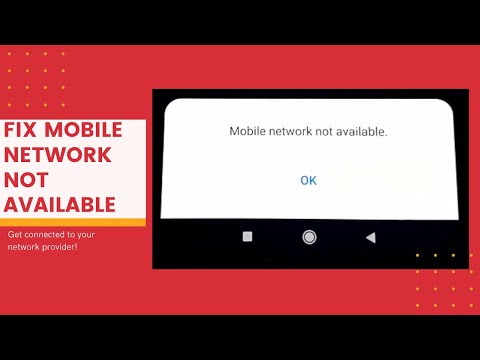
많은 요인으로 인해 Huawei Mate 10 Lite 또는 기타 스마트 폰에서 네트워크 오류가 발생할 수 있습니다. 가장 일반적인 오류 중에는 SIM 카드 없음 오류가 있습니다. 장치가 SIM 카드를 감지하거나 인식하지 못했음을 의미합니다. 이 오류가 발생하면 전화 및 문자 메시지와 같은 장치의 다른 주요 서비스도 일시적으로 사용할 수 없게됩니다. 따라서 중요한 전화 및 / 또는 문자 메시지를 놓칠 가능성이 더 높습니다. 아무도 그것이 일어나기를 원하지 않을 것이지만 다시는 불가피합니다. 따라서 문제를 처리하고 근본 원인을 파악할 수밖에 없습니다. Huawei Mate 10 Lite에서 SIM 카드 없음 오류를 제거하는 방법에 대한 추가 입력이 필요한 경우 옵션 중에서 후속 해결 방법을 고려할 수 있습니다. 자세한 내용은 계속 읽으십시오.
계속 진행하기 전에 휴대 전화 문제에 대한 해결책을 찾고 있다면 문제 해결 페이지를 탐색하여 Google에서 기기를 지원하는지 확인하세요. 휴대폰이 지원되는 장치 목록에 있으면 문제 해결 페이지로 이동하여 유사한 문제를 찾으십시오. 당사의 솔루션 및 해결 방법을 자유롭게 사용하십시오. 무료라고 걱정하지 마세요. 그래도 도움이 필요하면 Android 문제 설문지를 작성하고 제출을 눌러 문의 해주세요.
첫 번째 해결책 : 전화기를 재부팅하십시오.
SIM 카드 또는 SIM 카드 슬롯에 결함이없는 경우 SIM 카드 없음 오류는 전화기의 소프트웨어 문제로 인한 것이어야합니다. 이러한 결함으로 인해 SIM 카드가 제대로 장착되어 있어도 전화 시스템에서 SIM 카드를 감지하거나 읽지 못할 수 있습니다. 이 경우 임의의 오류 일 수 있으며 휴대 전화를 간단히 재부팅하면 수정할 수 있습니다. 휴대 전화 내부 메모리에 저장된 데이터에는 영향을주지 않으므로 미리 백업을 만들 필요가 없습니다. 휴대 전화를 아직 다시 시작하지 않은 경우 다음 단계를 따르세요.
- 누르세요 힘 버튼을 몇 초 동안 누릅니다.
- 때 전원 끄기 메뉴 옵션이 나타나면 확인 전화기를 완전히 끄십시오.
- 30 초 후 전화기가 켜질 때까지 전원 키를 길게 누릅니다.
전화기가 완전히 부팅 될 때까지 기다린 다음 오류가 사라 졌는지 확인하십시오. 문제가 해결되면 문제가없는 것입니다. 그렇지 않으면 다른 해결 방법을 시도하여 오류를 수정해야합니다.
두 번째 해결 방법 : SIM 카드를 제거하고 다시 설치합니다.
때로는 이와 같은 오류를 제거하기 위해 SIM 카드를 재 장착하거나 다시 설치하기 만하면됩니다. 휴대폰에서 SIM 카드를 뺐다가 다시 넣으면됩니다. 정확히 수행되는 방법은 다음과 같습니다.
- 전화기를 완전히 끄십시오.
- SIM 추출기를 SIM / SD 카드 슬롯의 작은 구멍에 삽입합니다.
- 슬롯에서 SIM 트레이를 제거합니다.
- SIM 카드와 SD 카드를 분리했다가 다시 장착합니다. 금색 접점은 아래를 향해야합니다. 또한이 휴대 전화는 나노 SIM 카드를 지원하므로 올바른 SIM 카드 유형을 사용하고 있는지 확인하고 확인하세요.
- SIM 카드 트레이를 슬롯에 다시 놓습니다. 트레이가 고정되었는지 확인하십시오.
전화기를 다시 켜고 문제가 해결되는지 확인하십시오. 그렇지 않은 경우 다음 적용 가능한 솔루션으로 이동하십시오.
세 번째 해결 방법 : 네트워크 설정을 재설정합니다.
SIM 카드 없음 오류는 기기의 잘못된 설정으로 인해 발생할 수도 있습니다. 변경해서는 안되는 네트워크 설정을 일부 변경 한 경우 일 수 있습니다. 새 소프트웨어 업데이트를 설치 한 후 오류가 방금 표시되기 시작했다면 최근 업데이트에 문제가있을 가능성이 있습니다. 새 업데이트가 자동으로 설정을 재정 의하여이 오류가 발생할 수 있습니다. 가능한 원인에서 이것을 배제하기 위해 네트워크 설정 재설정을 수행 할 수 있습니다. 이렇게하면 현재 네트워크 설정이 모두 삭제되고 기본값이 복원됩니다. 즉, 네트워크 설정 재설정이 완료되면 기기에서 Wi-Fi 네트워크를 설정해야합니다. 방법은 다음과 같습니다.
- 탭 메뉴 홈에서 아이콘.
- 꼭지 설정.
- 고르다 고급 설정.
- 아래로 스크롤하여 백업 및 재설정.
- 꼭지 네트워크 설정이 재설정되었습니다.
- 꼭지 네트워크 설정 재설정 다시 조치를 확인합니다.
또는 Android 복구 메뉴를 통해 Huawei Mate 10 Lite를 재설정 할 수 있습니다. 위의 방법에 비해 약간 더 긴 과정이지만 동일한 출력을 제공합니다.
재설정이 완료되면 전화기가 자동으로 재부팅됩니다. 완전히 부팅 될 때까지 기다린 다음 오류가 사라지는 지 확인합니다. 그렇지 않은 경우 장치 소프트웨어를 사용 가능한 최신 버전으로 업데이트하십시오.
네 번째 해결 방법 : 소프트웨어를 사용 가능한 최신 버전으로 업데이트합니다.
처음에 소프트웨어 결함이나 시스템 버그로 인해 트리거 된 경우 업데이트를 통해 Huawei Mate 10 Lite의 SIM 카드 없음 오류를 수정할 수 있습니다. 업데이트는 새로운 기능을 가져올뿐만 아니라 장치의 기존 소프트웨어 문제를 해결하기위한 수정 패치도 제공합니다. 새 소프트웨어 업데이트를 구현하기 전에 중요한 데이터를 모두 백업하여 안전하게 보관하십시오. 그런 다음 수행해야 할 작업은 다음과 같습니다.
- 열기 설정 앱.
- 꼭지 시스템 업데이트.
- 옵션을 탭하여 업데이트 확인.
- 휴대폰이 업데이트를 확인할 때까지 기다립니다. 인터넷에 연결되어 있고 충분히 충전되어 있는지 확인하세요.
- 새 업데이트를 사용할 수있는 경우 소프트웨어 설치 화면에 메시지.
- 계속할 준비가 완료되면 옵션을 탭하여 지금 설치 그런 다음 화면 지침에 따라 장치에 새 소프트웨어 업데이트를 구현합니다.
시스템에 새로운 변경 사항을 적용하려면 전화기를 재부팅하십시오. 그래도 작동하지 않으면 시스템 재설정을 수행해야 할 수 있습니다.
다섯 번째 해결 방법 : 하드 리셋 (초기화).
기기에서 SIM 카드를 인식하지 못하게하는 버그 및 소프트웨어 결함을 포함하여 휴대 전화의 내부 저장소에서 모든 것을 삭제하기 위해 마스터 재설정을 고려할 수 있습니다.
- 탭 메뉴 홈 화면에서 아이콘.
- 꼭지 설정.
- 고르다 고급 설정.
- 꼭지 백업 및 재설정.
- 스크롤하여 탭하여 선택 공장 초기화 주어진 옵션에서.
- 옵션을 탭하여 전화 재설정.
- 그런 다음 전화 재설정 다시 확인합니다.
재설정 후 필요한 경우 기기를 재부팅하여 최근 변경 사항을 적용하세요. 오류가 사라지면 문제가 해결 된 것이므로 평소처럼 휴대 전화를 다시 사용할 수 있도록 초기 기기 설정을 진행할 수 있습니다. 그렇지 않으면 문제 에스컬레이션을 포함한 다른 옵션을 고려하십시오.
다른 옵션
위에서 언급 한 모든 절차로 오류를 수정하지 못한 경우 기타 추가 지원 및 기타 옵션은 서비스 제공 업체 / 이동 통신사에 문의하십시오. SIM 카드에 결함이 있다고 생각되면 새 SIM 카드 교체를 요청할 수 있습니다. 그렇지 않은 경우 장치를 서비스 센터로 가져가 하드웨어 평가 및 / 또는 서비스를 받으십시오.
우리와 접촉
우리는 항상 귀하의 문제, 질문 및 제안에 열려 있으므로이 양식을 작성하여 언제든지 문의하십시오. 이것은 우리가 제공하는 무료 서비스이며 한 푼도 청구하지 않습니다. 하지만 매일 수백 개의 이메일이 수신되며 모든 이메일에 답장하는 것은 불가능합니다. 그러나 우리는 우리가받는 모든 메시지를 읽습니다. 우리가 도움을 준 사람들을 위해 우리의 게시물을 친구에게 공유하거나 단순히 Facebook 및 Google+ 페이지를 좋아하거나 Twitter에서 팔로우하여 소식을 전하십시오.
읽고 싶은 게시물 :
- 루팅 프로세스 후 Samsung Galaxy S8이 계속 재부팅되는 경우 어떻게해야합니까 [문제 해결 가이드]
- 새 Samsung Galaxy S8이 부팅하는 동안 Verizon 화면에서 멈춘 경우 수행 할 작업 [문제 해결 가이드]
- 업데이트 후 Samsung Galaxy S8에서 "안타깝게도 설정이 중지되었습니다"라는 오류가 표시되기 시작했습니다. [문제 해결 가이드]
- 계속 부팅 할 수 없지만 대신 계속 다시 시작되는 Samsung Galaxy S8 문제 해결 방법 [문제 해결 가이드]
- "안타깝게도 설정이 중지되었습니다"오류로 Samsung Galaxy S8을 수정하는 방법 [문제 해결 가이드]


